Cómo eliminar Ledger ladrón de carteras
![]() Escrito por Tomas Meskauskas el
Escrito por Tomas Meskauskas el
¿Qué tipo de malware es Ledger ladrón de carteras?
Ledger ladrón de carteras es una herramienta maliciosa descubierta por S!Ri. Este malware se hace pasar por la herramienta oficial Ledger Live, una pieza de software que permite a los usuarios configurar sus dispositivos y gestionar sus criptoactivos. Los usuarios deben eliminar este ladrón de carteras de los dispositivos infectados lo antes posible para evitar pérdidas monetarias.
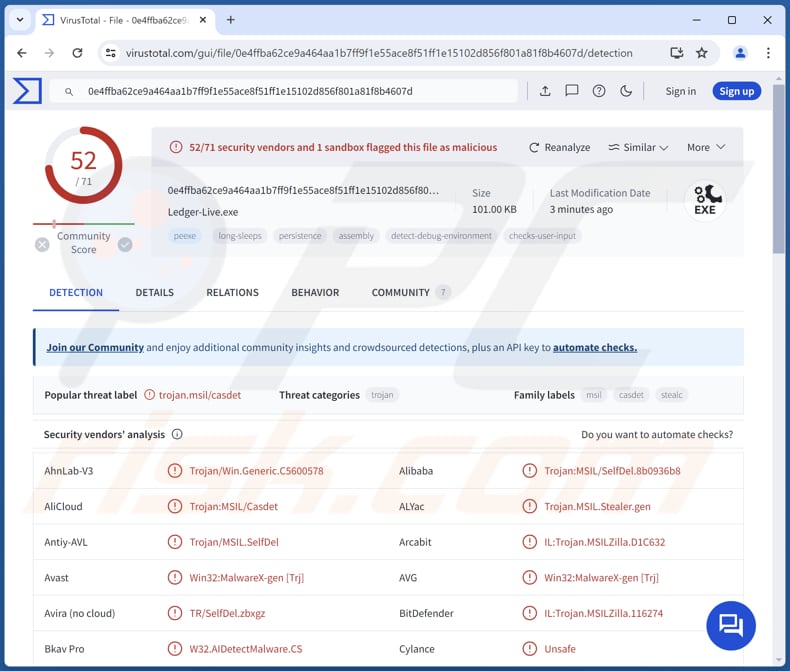
Más información sobre el ladrón de carteras Ledger
Ledger Live es una aplicación legítima desarrollada por Ledger, un proveedor de carteras de hardware para almacenar criptodivisas. Ledger Live permite a los usuarios gestionar sus activos en criptomonedas directamente desde su ordenador o dispositivo móvil. Sin embargo, recientemente se ha descubierto una aplicación maliciosa que se hace pasar por Ledger Live.
Esta aplicación maliciosa monitoriza y termina el proceso legítimo de Ledger Live. A continuación, muestra una ventana engañosa para que los usuarios divulguen información confidencial, como las credenciales de la cartera de criptomonedas.
En la ventana falsa de Ledger Live, se informa a los usuarios de que ha fallado una actualización del firmware y se les indica que restauren sus monederos introduciendo una frase de recuperación de 24 palabras. La ventana engañosa que muestra la aplicación maliciosa (falsa) Ledger Live también puede contener otras "notificaciones". En cualquier caso, su objetivo es engañar a los usuarios para que proporcionen a los ciberdelincuentes acceso a sus monederos de criptomonedas.
Una vez que los ciberdelincuentes obtienen acceso a los monederos de criptomoneda de sus víctimas, pueden transferir los fondos de criptomoneda de los monederos de las víctimas a los suyos propios. Si el monedero de la víctima contiene información de identificación personal u otros datos sensibles, los ciberdelincuentes pueden utilizar esta información para el robo de identidad o venderla a terceros.
Por tanto, los usuarios deben descargar aplicaciones de fuentes fiables (oficiales) para evitar instalar programas maliciosos que se hagan pasar por herramientas legítimas. Si hay motivos para creer que un ordenador ya está infectado con malware, debe escanearse con un software de seguridad acreditado.
| Nombre | Solicitud falsa Ledger Live |
| Tipo de amenaza | Robo de información |
| Nombres de detección | Avast (Win32:MalwareX-gen [Trj]), Combo Cleaner (IL:Trojan.MSILZilla.116274), ESET-NOD32 (A Variant Of MSIL/Agent.WUB), Kaspersky (HEUR:Trojan.MSIL.SelfDel.gen), Microsoft (Trojan:Win32/Casdet!rfn), Lista completa (VirusTotal) |
| Síntomas | Los robos están diseñados para infiltrarse sigilosamente en el ordenador de la víctima y permanecer en silencio, por lo que no se aprecian síntomas particulares en una máquina infectada. |
| Métodos de distribución | Archivos adjuntos de correo electrónico infectados, anuncios maliciosos en línea, ingeniería social, "cracks" de software, redes P2P y canales similares. |
| Daños | Robo de criptomoneda, usurpación de identidad |
| Eliminación de Malware | Para eliminar posibles infecciones de malware, escanee su computadora con un software antivirus legítimo. Nuestros investigadores de seguridad recomiendan usar Combo Cleaner. |
Conclusión
Ledger ladrón de carteras es un ejemplo de cómo los ciberdelincuentes explotan aplicaciones legítimas con fines maliciosos. Esta app engañosa, que se hace pasar por el auténtico software Ledger Live, supone una importante amenaza para los activos en criptomonedas de los usuarios, ya que intercepta y manipula los procesos para extraer información sensible.
Para evitar estas amenazas, los usuarios deben tener cuidado al descargar aplicaciones y aplicar medidas de seguridad sólidas.
¿Cómo se infiltró Ledger ladrón de carteras en mi ordenador?
Normalmente, las aplicaciones maliciosas se distribuyen a través de páginas web no oficiales (por ejemplo, sitios de torrents) o tiendas de aplicaciones, software pirata, herramientas de cracking o correos electrónicos que contienen enlaces o archivos adjuntos maliciosos. Los autores de las amenazas utilizan diversas formas de engañar a los usuarios para que descarguen y ejecuten programas maliciosos en los dispositivos.
vulnerabilidades en software obsoleto, unidades USB comprometidas, descargadores de terceros y canales similares. También es habitual que los programas maliciosos tengan los mismos nombres que los legítimos (como Ledger Live) para engañar a los usuarios y conseguir que los instalen.
¿Cómo evitar la instalación de malware?
Descarga aplicaciones y archivos de páginas y tiendas de aplicaciones (oficiales) de confianza. No confíe en otras fuentes (por ejemplo, sitios no oficiales, redes P2P, descargadores de terceros, etc.), especialmente las que ofrecen software pirata o contenidos similares. Evita interactuar con anuncios y ventanas emergentes presentados en páginas web sospechosas.
Tenga cuidado con los correos electrónicos que contengan archivos o enlaces. No interactúe con el contenido de correos electrónicos irrelevantes o inesperados procedentes de direcciones desconocidas. Analice periódicamente su ordenador en busca de amenazas y mantenga actualizados el sistema operativo y el software instalado.
Si cree que su ordenador ya está infectado, le recomendamos que ejecute un análisis con Combo Cleaner para eliminar automáticamente el malware infiltrado.
Adjunto malicioso que distribuye el robamonedas Ledger:
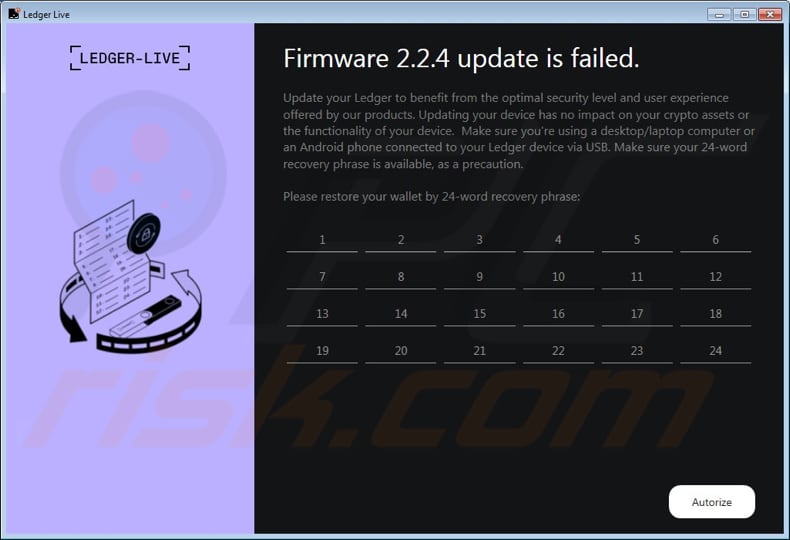
Eliminación automática instantánea de malware:
La eliminación manual de amenazas puede ser un proceso largo y complicado que requiere conocimientos informáticos avanzados. Combo Cleaner es una herramienta profesional para eliminar malware de forma automática, que está recomendado para eliminar malware. Descárguelo haciendo clic en el siguiente botón:
▼ DESCARGAR Combo Cleaner
El detector gratuito verifica si su equipo está infectado. Para usar el producto con todas las funciones, debe comprar una licencia para Combo Cleaner. 7 días de prueba gratuita limitada disponible. Combo Cleaner es propiedad y está operado por Rcs Lt, la empresa matriz de PCRisk. Leer más. Si decide descargar este programa, quiere decir que usted está conforme con nuestra Política de privacidad y Condiciones de uso.
Menú rápido:
- ¿Qué es el ladrón de carteras Ledger?
- PASO 1. Eliminación manual del malware Ledger wallet stealer.
- PASO 2. Comprueba si tu ordenador está limpio.
¿Cómo eliminar malware manualmente?
La eliminación manual de malware es una tarea complicada - normalmente es mejor dejar que los programas antivirus o anti-malware lo hagan automáticamente. Para eliminar este malware recomendamos utilizar Combo Cleaner.
Si desea eliminar el malware manualmente, el primer paso es identificar el nombre del malware que está intentando eliminar. He aquí un ejemplo de un programa sospechoso que se ejecuta en el ordenador de un usuario:

Si ha comprobado la lista de programas que se ejecutan en su ordenador, por ejemplo, mediante gestor de tareas, y ha identificado un programa que parece sospechoso, debe continuar con estos pasos:
 Descargue un programa llamado Autoruns. Este programa muestra las aplicaciones de inicio automático, el Registro y las ubicaciones del sistema de archivos:
Descargue un programa llamado Autoruns. Este programa muestra las aplicaciones de inicio automático, el Registro y las ubicaciones del sistema de archivos:

 Reinicie el equipo en modo seguro:
Reinicie el equipo en modo seguro:
Usuarios de Windows XP y Windows 7: Inicie su ordenador en Modo Seguro. Haga clic en Inicio, en Apagar, en Reiniciar y en Aceptar. Durante el proceso de inicio del equipo, pulse la tecla F8 del teclado varias veces hasta que aparezca el menú de opciones avanzadas de Windows y, a continuación, seleccione Modo seguro con funciones de red en la lista.

Vídeo que muestra cómo iniciar Windows 7 en "Modo seguro con funciones de red":
Usuarios de Windows 8: Inicie Windows 8 en Modo seguro con funciones de red - Vaya a la pantalla de inicio de Windows 8, escriba Avanzado, en los resultados de la búsqueda seleccione Configuración. Haga clic en Opciones avanzadas de inicio, en la ventana abierta "Configuración general del PC", seleccione Inicio avanzado.
Haga clic en el botón "Reiniciar ahora". Su ordenador se reiniciará en el "Menú de opciones avanzadas de inicio". Haga clic en el botón "Solucionar problemas" y, a continuación, en el botón "Opciones avanzadas". En la pantalla de opciones avanzadas, haz clic en "Configuración de inicio".
Haga clic en el botón "Reiniciar". Su PC se reiniciará en la pantalla de Configuración de inicio. Pulsa F5 para arrancar en Modo seguro con funciones de red.

Vídeo que muestra cómo iniciar Windows 8 en "Modo seguro con funciones de red":
Usuarios de Windows 10: Haga clic en el logotipo de Windows y seleccione el icono de Encendido. En el menú que se abre haga clic en "Reiniciar" mientras mantiene pulsada la tecla "Mayúsculas" del teclado. En la ventana "elegir una opción" haga clic en "Solucionar problemas", a continuación seleccione "Opciones avanzadas".
En el menú de opciones avanzadas seleccione "Configuración de inicio" y haga clic en el botón "Reiniciar". En la siguiente ventana debes pulsar la tecla "F5" de tu teclado. Esto reiniciará su sistema operativo en modo seguro con conexión en red.

Vídeo que muestra cómo iniciar Windows 10 en "Modo seguro con funciones de red":
 Extraiga el archivo descargado y ejecute el archivo Autoruns.exe.
Extraiga el archivo descargado y ejecute el archivo Autoruns.exe.

 En la aplicación Autoruns, haz clic en "Opciones" en la parte superior y desmarca las opciones "Ocultar ubicaciones vacías" y "Ocultar entradas de Windows". Tras este procedimiento, haz clic en el icono "Actualizar".
En la aplicación Autoruns, haz clic en "Opciones" en la parte superior y desmarca las opciones "Ocultar ubicaciones vacías" y "Ocultar entradas de Windows". Tras este procedimiento, haz clic en el icono "Actualizar".

 Comprueba la lista que te proporciona la aplicación Autoruns y localiza el archivo de malware que quieres eliminar.
Comprueba la lista que te proporciona la aplicación Autoruns y localiza el archivo de malware que quieres eliminar.
Debes anotar su ruta completa y su nombre. Tenga en cuenta que algunos programas maliciosos ocultan nombres de procesos bajo nombres de procesos legítimos de Windows. En esta fase, es muy importante evitar eliminar archivos del sistema. Una vez localizado el programa sospechoso que desea eliminar, haga clic con el botón derecho del ratón sobre su nombre y seleccione "Eliminar".

Después de eliminar el malware a través de la aplicación Autoruns (esto asegura que el malware no se ejecutará automáticamente en el siguiente inicio del sistema), debe buscar el nombre del malware en su ordenador. Asegúrese de habilitar los archivos y carpetas ocultos antes de continuar. Si encuentra el nombre de archivo del malware, asegúrese de eliminarlo.

Reinicia tu ordenador en modo normal. Siguiendo estos pasos debería eliminar cualquier malware de su ordenador. Tenga en cuenta que la eliminación manual de amenazas requiere conocimientos informáticos avanzados. Si no dispone de estos conocimientos, deje la eliminación de malware en manos de programas antivirus y antimalware.
Estos pasos pueden no funcionar con infecciones avanzadas de malware. Como siempre, es mejor prevenir la infección que intentar eliminar el malware más tarde. Para mantener tu ordenador seguro, instala las últimas actualizaciones del sistema operativo y utiliza software antivirus. Para asegurarte de que tu ordenador está libre de infecciones de malware, te recomendamos escanearlo con Combo Cleaner.
Preguntas más frecuentes (FAQ)
Mi ordenador está infectado con Ledger wallet stealer, ¿debo formatear mi dispositivo de almacenamiento para deshacerme de él?
Se recomienda realizar un análisis completo con un antivirus o software antimalware de confianza para detectar y eliminar el ladrón de carteras Ledger. Formatear el dispositivo de almacenamiento borrará todos los datos, por lo que debe considerarse el último recurso.
¿Cuáles son los principales problemas que puede causar el malware?
Las víctimas pueden ver sus archivos cifrados, dinero, identidades o cuentas en línea robadas, o experimentar otros problemas. El daño causado por el malware depende de su tipo y capacidades.
¿Cuál es el propósito de Ledger ladrón de carteras?
El objetivo de Ledger ladrón de carteras es robar información confidencial, especialmente credenciales de carteras de criptomonedas, a víctimas desprevenidas. Este software malicioso se hace pasar por la aplicación legítima Ledger Live, un software utilizado para gestionar los activos de criptomoneda almacenados en las billeteras de hardware Ledger.
¿Cómo se infiltró un malware en mi ordenador?
Es probable que su ordenador se haya infectado con malware a través de sitios web comprometidos, ataques de phishing (enlaces o archivos maliciosos en correos electrónicos), anuncios maliciosos, vulnerabilidades en software obsoleto, software pirata, redes P2P, sitios web no oficiales o vías similares.
¿Me protegerá Combo Cleaner del malware?
Sí, Combo Cleaner escaneará tu ordenador y eliminará el malware. Esta herramienta es capaz de detectar casi todo el malware conocido. Hay que tener en cuenta que el malware avanzado suele esconderse en las profundidades del sistema. Por lo tanto, se debe realizar un análisis completo del sistema para detectar el malware oculto.
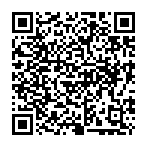
▼ Mostrar discusión.